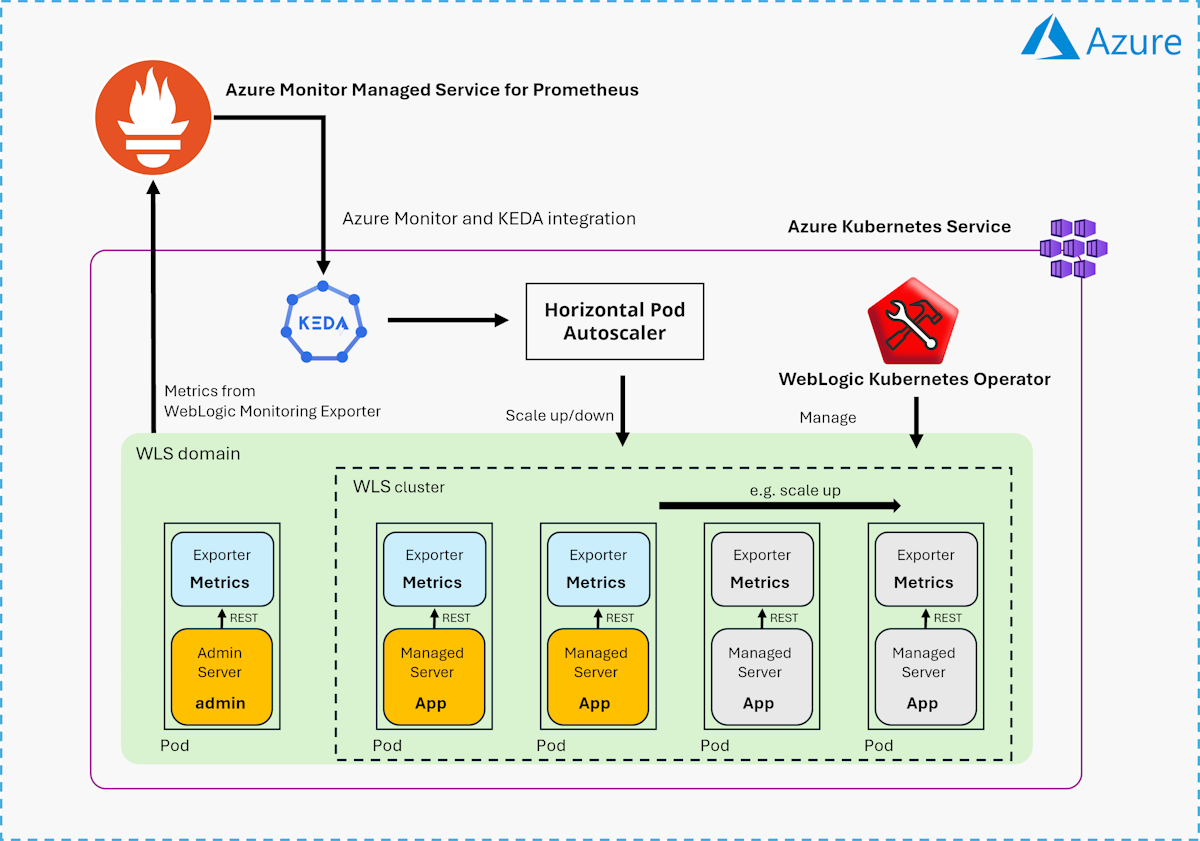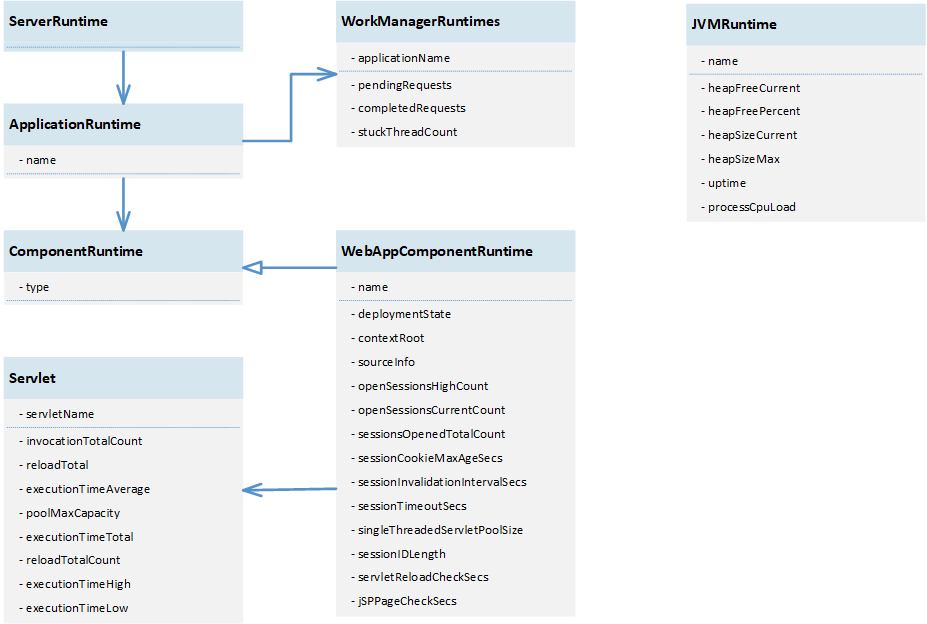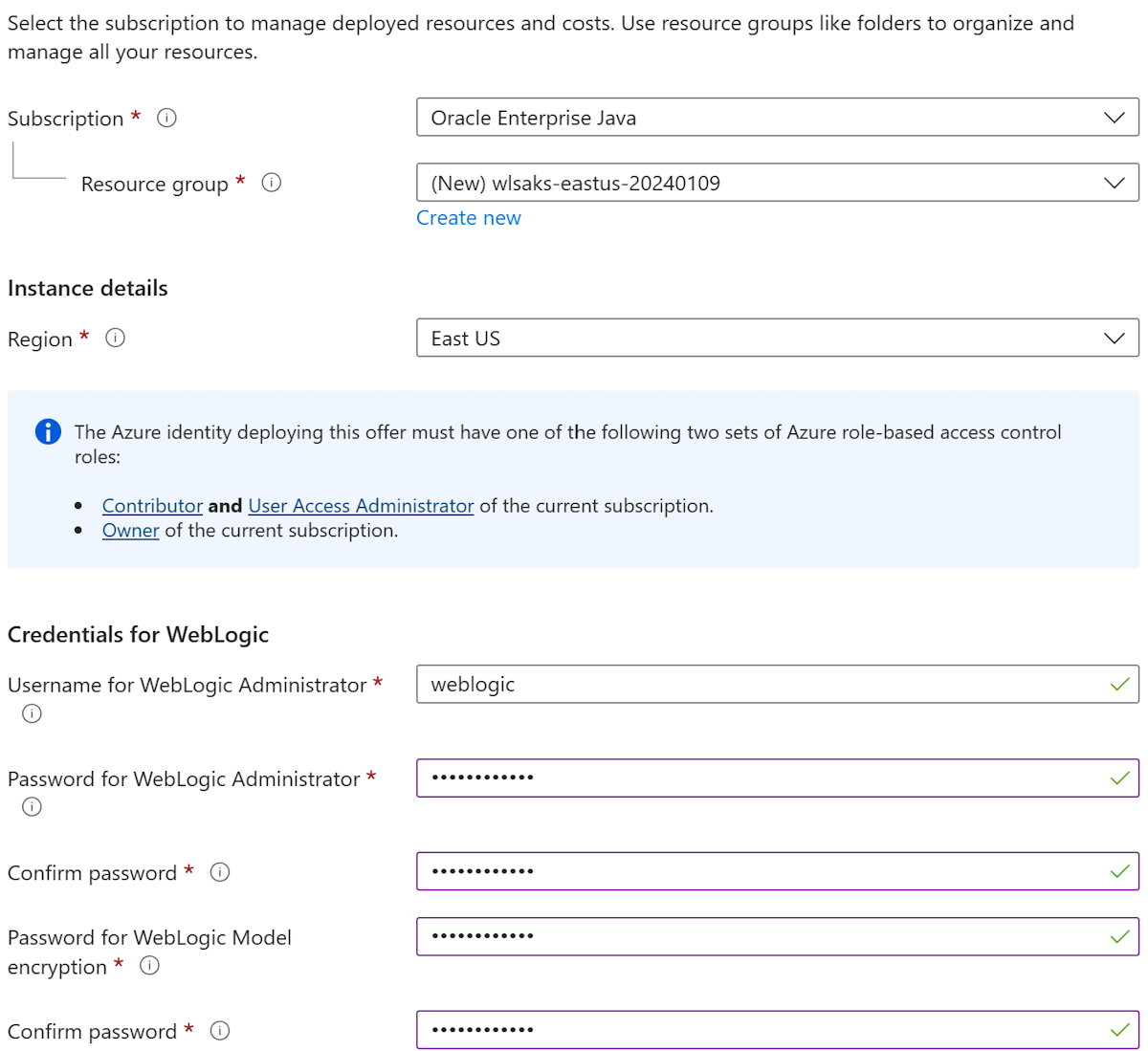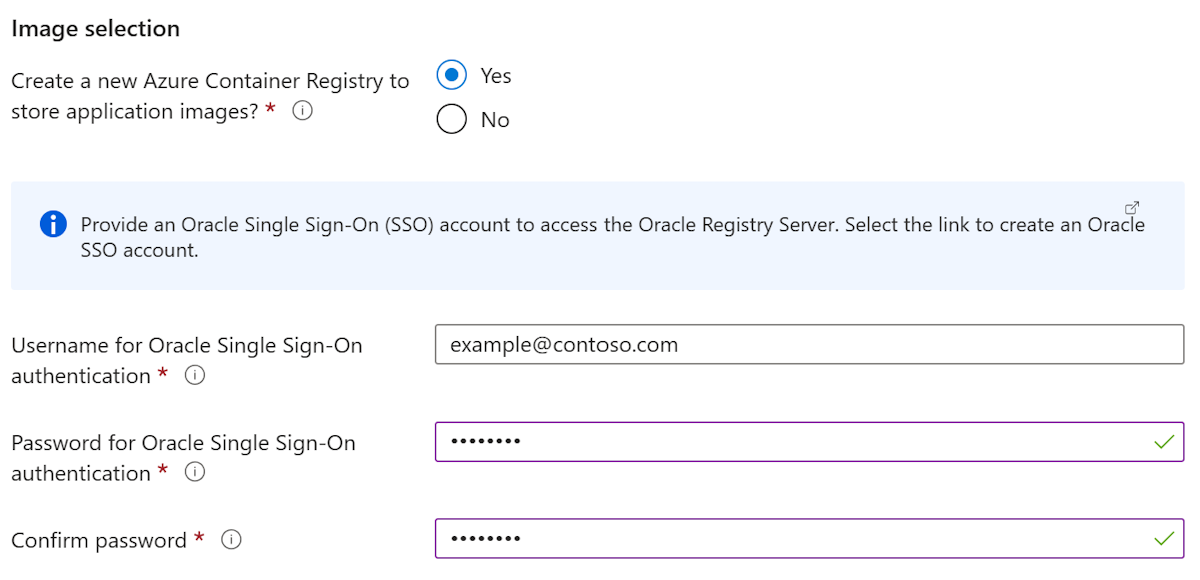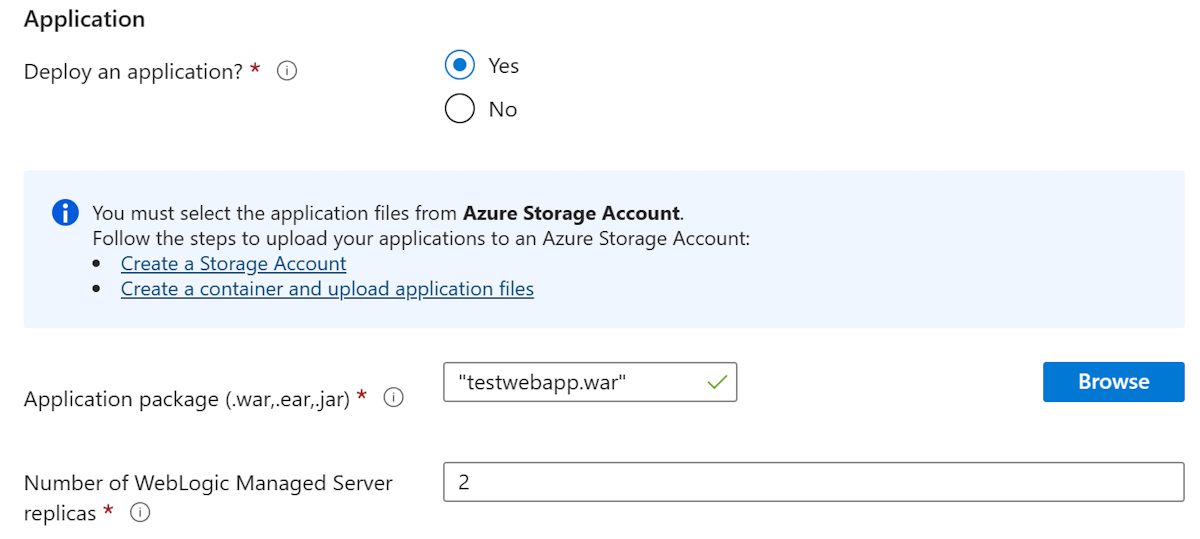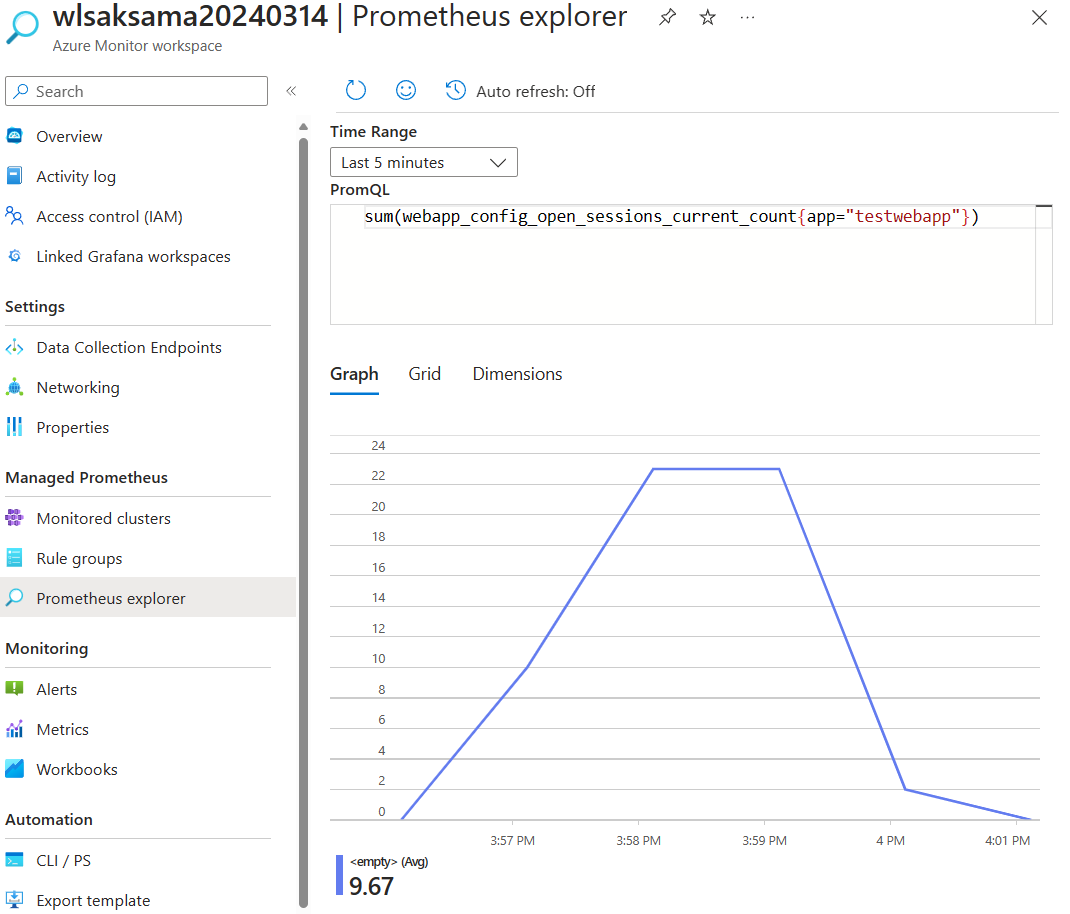Kurz: Migrace Serveru Oracle WebLogic do služby Azure Kubernetes Service (AKS) se škálováním KEDA na základě metrik Prometheus
V tomto kurzu se dozvíte, jak migrovat Oracle WebLogic Server (WLS) do služby Azure Kubernetes Service (AKS) a nakonfigurovat automatické horizontální škálování na základě metrik Prometheus.
V tomto kurzu provedete následující úlohy:
- Zjistěte, které metriky aplikací WebLogic můžete exportovat pomocí exportu monitorování WebLogic.
- Nasaďte a spusťte aplikaci WebLogic v AKS pomocí nabídky Azure Marketplace.
- Povolte spravovanou službu Azure Monitor pro Prometheus pomocí nabídky Azure Marketplace.
- Nasílejte metriky WLS do pracovního prostoru služby Azure Monitor pomocí nabídky Azure Marketplace.
- Integrace automatického škálování řízeného událostmi Kubernetes (KEDA) s clusterem AKS pomocí nabídky Azure Marketplace
- Vytvořte škálovač KEDA založený na metrikách Prometheus.
- Ověřte konfiguraci škálovače.
Následující diagram znázorňuje architekturu, kterou vytvoříte:
Server Oracle WebLogic v AKS nabízí spuštění operátora WLS a domény WLS v AKS. Operátor služby WLS spravuje doménu WLS nasazenou pomocí modelu ve zdrojovém typu domény image . Další informace o operátoru WLS najdete v tématu Operátor Kubernetes Oracle WebLogic.
Exportér monitorování WebLogic odšrotuje metriky serveru WebLogic a předává je do nástroje Prometheus. Vývozce používá webLogic Server 12.2.1.x RESTful Management Interface pro přístup ke stavu modulu runtime a metrikám.
Spravovaná služba Azure Monitor pro Prometheus shromažďuje a ukládá metriky ze služby WLS ve velkém měřítku pomocí řešení pro monitorování kompatibilního s Prometheus na základě projektu Prometheus ze služby Cloud Native Computing Foundation. Další informace najdete ve spravované službě Azure Monitor pro Prometheus.
Tento článek integruje KEDA s clusterem AKS za účelem škálování clusteru WLS na základě metrik Prometheus z pracovního prostoru služby Azure Monitor. KEDA monitoruje spravovanou službu Azure Monitor pro Prometheus a odesílá tato data do AKS a horizontálního automatického škálování podů (HPA), aby bylo možné rychle škálovat úlohy WLS.
Ve výchozím nastavení se exportují následující stavy a metriky služby WLS. Exportér můžete nakonfigurovat tak, aby na vyžádání exportovali další metriky. Podrobný popis konfigurace a použití exportéru monitorování WebLogic naleznete v tématu Exportér monitorování WebLogic.
Požadavky
- Předplatné Azure. Pokud ještě nemáte předplatné Azure, vytvořte si bezplatný účet před tím, než začnete.
- Ujistěte se, že máte
Ownerroli neboContributorUser Access Administratorrole v předplatném. Přiřazení můžete ověřit pomocí postupu v části Výpis přiřazení rolí Azure pomocí webu Azure Portal. - Připravte místní počítač s nainstalovaným systémem Windows s WSL, GNU/Linuxem nebo macOS.
- Nainstalujte Azure CLI verze 2.54.0 nebo vyšší a spusťte příkazy Azure CLI.
- Nainstalujte a nastavte kubectl.
- Nainstalujte cURL.
- Požádejte přihlašovací údaje pro účet jednotného přihlašování (SSO) Oracle. Pokud ho chcete vytvořit, přečtěte si téma Vytvoření účtu Oracle.
- Pomocí následujících kroků přijměte licenční podmínky pro WLS:
- Navštivte Registr kontejnerů Oracle a přihlaste se.
- Pokud máte nárok na podporu, vyberte Middleware, vyhledejte a vyberte weblogic_cpu.
- Pokud nemáte nárok na podporu od Oracle, vyberte Middleware a vyhledejte a vyberte weblogic.
- Přijměte licenční smlouvu.
Příprava ukázkové aplikace
Tento článek používá testwebapp z úložiště weblogic-kubernetes-operator jako ukázkovou aplikaci.
Pomocí následujících příkazů stáhněte předem připravenou ukázkovou aplikaci a rozbalte ji do adresáře. Protože tento článek zapisuje několik souborů, tyto příkazy vytvoří adresář nejvyšší úrovně, který bude obsahovat vše.
export BASE_DIR=$PWD/wlsaks
mkdir $BASE_DIR && cd $BASE_DIR
curl -L -o testwebapp.war https://aka.ms/wls-aks-testwebapp
unzip -d testwebapp testwebapp.war
Úprava ukázkové aplikace
Tento článek používá metriku openSessionsCurrentCount ke vertikálnímu navýšení a snížení kapacity clusteru WLS. Ve výchozím nastavení je časový limit relace na serveru WebLogic 60 minut. Pokud chcete rychle sledovat schopnost vertikálního snížení kapacity, nastavte krátký časový limit pomocí následujících kroků:
Pomocí následujícího příkazu zadejte časový limit relace 150 sekund pomocí
wls:timeout-secs. FormátHEREDOCse používá k přepsání souboru na webu testwebapp/WEB-INF/weblogic.xml požadovaným obsahem.cat <<EOF > testwebapp/WEB-INF/weblogic.xml <?xml version="1.0" encoding="UTF-8"?> <wls:weblogic-web-app xmlns:wls="http://xmlns.oracle.com/weblogic/weblogic-web-app" xmlns:xsi="http://www.w3.org/2001/XMLSchema-instance" xsi:schemaLocation="http://java.sun.com/xml/ns/javaee http://java.sun.com/xml/ns/javaee/web-app_2_5.xsd http://xmlns.oracle.com/weblogic/weblogic-web-app http://xmlns.oracle.com/weblogic/weblogic-web-app/1.4/weblogic-web-app.xsd"> <wls:weblogic-version>12.2.1</wls:weblogic-version> <wls:jsp-descriptor> <wls:keepgenerated>false</wls:keepgenerated> <wls:debug>false</wls:debug> </wls:jsp-descriptor> <wls:context-root>testwebapp</wls:context-root> <wls:session-descriptor> <wls:timeout-secs>150</wls:timeout-secs> </wls:session-descriptor> </wls:weblogic-web-app> EOFPomocí následujícího příkazu přezipujte ukázkovou aplikaci:
cd testwebapp && zip -r ../testwebapp.war * && cd ..
Vytvoření účtu Azure Storage a nahrání aplikace
Pomocí následujícího postupu vytvořte účet úložiště a kontejner. Některé z těchtokrokůch Po dokončeníkrokůch
- Přihlaste se k portálu Azure.
- Podle kroků v části Vytvoření účtu úložiště vytvořte účet úložiště. Pro hodnoty v tomto článku použijte následující specializace:
- Vytvořte novou skupinu prostředků pro účet úložiště.
- Jako oblast vyberte USA – východ.
- Jako název účtu úložiště použijte stejnou hodnotu jako název skupiny prostředků.
- Výkon – vyberte Standard.
- Zbývající karty nepotřebují žádné specializace.
- Pokračujte ověřením a vytvořením účtu a vraťte se k tomuto článku.
- Pomocí postupu v části Rychlý start vytvoření kontejneru v rámci účtu vytvořte kontejner úložiště: Nahrání, stažení a výpis objektů blob pomocí webu Azure Portal.
- Ve stejném článku nahrajte soubor testwebapp.war podle kroků v části Nahrání objektu blob bloku. Pak se vraťte k tomuto článku.
Nasazení služby WLS v AKS pomocí nabídky Azure Marketplace
V této části vytvoříte cluster WLS v AKS pomocí serveru Oracle WebLogic v nabídce AKS . Nabídka poskytuje úplnou sadu funkcí pro snadné nasazení serveru WebLogic v AKS. Tento článek se zaměřuje na pokročilé možnosti dynamického škálování nabídky. Další informace o nabídce najdete v tématu Nasazení aplikace Java se serverem WebLogic na clusteru Azure Kubernetes Service (AKS). Kompletní referenční dokumentaci k nabídce najdete v dokumentaci Oracle.
Tato nabídka implementuje následující možnosti horizontálního automatického škálování:
Server metrik Kubernetes. Tato volba nastaví veškerou potřebnou konfiguraci v době nasazení. Horizontální automatické škálování podů (HPA) se nasadí s výběrem metrik. HpA můžete po nasazení dále přizpůsobit.
Exportér monitorování WebLogic. Tato volba automaticky zřizuje exportér monitorování WebLogic, spravovanou službu Azure Monitor pro Prometheus a KEDA. Po dokončení nasazení nabídky se metriky WLS exportují a ukládají do pracovního prostoru služby Azure Monitor. Funkce KEDA je nainstalovaná s možností načítat metriky z pracovního prostoru služby Azure Monitor.
Pomocí této možnosti musíte po dokončení konfigurace provést další kroky.
Tento článek popisuje druhou možnost. K dokončení konfigurace použijte následující kroky:
Otevřete Oracle WebLogic Server v nabídce AKS v prohlížeči a vyberte Vytvořit. Mělo by se zobrazit podokno Základy nabídky.
Pomocí následujících kroků vyplňte podokno Základy :
- Ujistěte se, že hodnota zobrazená pro předplatné je stejná jako u rolí uvedených v části Požadavky.
- V poli Skupina prostředků vyberte Vytvořit nový a vyplňte jedinečnou hodnotu skupiny prostředků , například wlsaks-eastus-20240109.
- V části Podrobnosti o instanci vyberte oblast USA – východ.
- V části Přihlašovací údaje WebLogic zadejte heslo pro šifrování modelu WebLogic a WebLogic. Uložte si uživatelské jméno a heslo pro správce WebLogic.
- Vedle volitelné základní konfigurace vyberte Ne.
- V části Volitelná základní konfigurace nastavte maximální dynamickou velikost clusteru na 10. Tato hodnota umožňuje sledovat chování automatického škálování.
Vyberte Další a přejděte na kartu AKS .
V části Výběr obrázku použijte následující kroky:
- Uživatelské jméno pro ověřování jednotného přihlašování Oracle zadejte uživatelské jméno jednotného přihlašování Oracle z požadavků.
- V případě hesla pro ověřování jednotného přihlašování Oracle vyplňte přihlašovací údaje k jednotnému přihlašování Oracle z požadavků.
V části Aplikace použijte následující kroky:
V části Aplikace vedle možnosti Nasadit aplikaci vyberte Ano.
Vedle balíčku aplikace (.war,.ear,.jar)vyberte Procházet.
Začněte psát název účtu úložiště z předchozí části. Jakmile se zobrazí požadovaný účet úložiště, vyberte ho.
Vyberte kontejner úložiště z předchozí části.
Zaškrtněte políčko vedle souboru testwebapp.war, které jste nahráli v předchozí části. Zvolte Zvolit.
Vyberte Další.
Ponechte výchozí hodnoty v podokně Konfigurace protokolu TLS/SSL. Výběrem možnosti Další přejděte do podokna vyrovnávání zatížení a pak postupujte následovně:
- Ponechte výchozí hodnoty pro všechny možnosti kromě možnosti Vytvořit příchozí přenos dat pro konzolu pro správu. Ujistěte se, že žádná aplikace s cestou /console*, způsobí konflikt s cestou konzoly pro správu. Pro tuto možnost vyberte Ano.
- Ponechte výchozí hodnoty pro zbývající pole.
- Vyberte Další.
Ponechte výchozí hodnoty podokna DNS a pak výběrem možnosti Další přejděte do podokna Databáze .
Ponechte výchozí hodnoty podokna Databáze , vyberte Další a přejděte do podokna automatického škálování a pak postupujte následovně:
- Vedle možnosti Zřídit prostředky pro horizontální automatické škálování vyberte Ano.
- V části Nastavení horizontálního automatického škálování vedle možnosti Vybrat automatické škálování vyberte Exportér monitorování WebLogic (pokročilé automatické škálování).
- Vyberte Zkontrolovat a vytvořit.
Počkejte, až se dokončí konečné ověření... úspěšně se dokončí, a pak vyberte Vytvořit. Po chvíli by se měla zobrazit stránka Nasazení , ve které probíhá nasazení .
Pokud se při spuštění konečného ověření zobrazí nějaké problémy, opravte je a zkuste to znovu.
Připojení ke clusteru AKS
Následující části vyžadují terminál s kubectl nainstalovanou správou clusteru WLS. K místní instalaci kubectl použijte příkaz az aks install-cli .
Pomocí následujících kroků se připojte ke clusteru AKS:
- Otevřete Azure Portal a přejděte do skupiny prostředků, kterou jste zřídili v části Nasazení služby WLS v AKS pomocí části nabídky Azure Marketplace.
- Ze seznamu prostředků vyberte prostředek typu Služba Kubernetes.
- Vyberte Připojit. Zobrazí se pokyny pro připojení clusteru AKS.
- Vyberte Azure CLI a postupujte podle kroků pro připojení ke clusteru AKS v místním terminálu.
Načtení metrik z pracovního prostoru služby Azure Monitor
Pomocí následujících kroků můžete zobrazit metriky v pracovním prostoru služby Azure Monitor pomocí dotazů dotazovacího jazyka PromQL (PromQL):
Na webu Azure Portal zobrazte skupinu prostředků, kterou jste použili v části Nasazení služby WLS v AKS, pomocí části nabídky Azure Marketplace.
Vyberte prostředek typu pracovního prostoru Azure Monitoru.
V části Managed Prometheus vyberte Průzkumníka Prometheus.
Vstup
webapp_config_open_sessions_current_countpro dotazování aktuálního účtu otevřených relací, jak je znázorněno na následujícím snímku obrazovky:
Poznámka:
Pomocí následujícího příkazu můžete získat přístup k metrikám zveřejněním exportéru monitorování WebLogic:
cat <<EOF | kubectl apply -f -
apiVersion: v1
kind: Service
metadata:
name: sample-domain1-cluster-1-exporter
namespace: sample-domain1-ns
spec:
ports:
- name: default
port: 8080
protocol: TCP
targetPort: 8080
selector:
weblogic.domainUID: sample-domain1
weblogic.clusterName: cluster-1
sessionAffinity: None
type: LoadBalancer
EOF
kubectl get svc -n sample-domain1-ns -w
Počkejte, až se EXTERNAL-IP sloupec na řádku sample-domain1-cluster-1-exporter přepne na <pending> IP adresu. Pak otevřete adresu URL http://<exporter-public-ip>:8080/metrics v prohlížeči a přihlaste se pomocí přihlašovacích údajů, které jste zadali při nasazování nabídky. Tady najdete všechny dostupné metriky. Libovolný z nich můžete zadat v okně PromQL a zobrazit je ve službě Azure Monitor. Například heap_free_percent ukazuje zajímavý graf. Pokud chcete sledovat zatížení paměti při použití zatížení aplikace, nastavte automatické aktualizace a časový rozsah na nejmenší možný interval a nechte kartu otevřenou.
Vytvoření škálovače KEDA
Škálovací nástroje definují, jak a kdy má KEDA škálovat nasazení. Tento článek používá škálovací nástroj Prometheus k načtení metrik Prometheus z pracovního prostoru služby Azure Monitor.
Tento článek se používá openSessionsCurrentCount jako trigger. Pravidlo pro tuto metriku je popsáno následujícím způsobem. Pokud je průměrný počet otevřených relací větší než 10, vertikálně navyšte kapacitu clusteru WLS, dokud nedosáhne maximální velikosti repliky. V opačném případě vertikálně navyšte kapacitu clusteru WLS, dokud nedosáhne minimální velikosti repliky. Následující tabulka uvádí důležité parametry:
| Název parametru | Hodnota |
|---|---|
serverAddress |
Koncový bod dotazu pracovního prostoru služby Azure Monitor. |
metricName |
webapp_config_open_sessions_current_count |
query |
sum(webapp_config_open_sessions_current_count{app="app1"}) |
threshold |
10 |
minReplicaCount |
0 |
maxReplicaCount |
Výchozí hodnota je 5. Pokud jste během nasazení nabídky změnili maximální velikost clusteru, nahraďte ji maximální velikostí clusteru. |
Vzhledem k tomu, že jste v době nasazení vybrali exportér monitorování WebLogic, je škálování KEDA připravené k nasazení. Následující kroky ukazují, jak nakonfigurovat škálovací nástroj KEDA pro použití s clusterem AKS:
Otevřete Azure Portal a přejděte do skupiny prostředků, kterou jste zřídili v části Nasazení služby WLS v AKS pomocí části nabídky Azure Marketplace.
V navigačním podokně v části Nastavení vyberte Nasazení. Zobrazí se uspořádaný seznam nasazení do této skupiny prostředků s nejnovějším.
Posuňte se k nejstarší položce v tomto seznamu. Tato položka odpovídá nasazení, které jste začali v předchozí části. Vyberte nejstarší nasazení, jehož název začíná něčím podobným
oracle.20210620-wls-on-aks.Vyberte Výstupy. Tato možnost zobrazuje seznam výstupů z nasazení.
Hodnota kedaScalerServerAddress je adresa serveru, která ukládá metriky služby WLS. KEDA má přístup k metrikám z adresy a načítat je.
Hodnota shellCmdtoOutputKedaScalerSample je
base64řetězec ukázky scaleru. Zkopírujte hodnotu a spusťte ji v terminálu. Příkaz by měl vypadat podobně jako v následujícím příkladu:echo -e YXBpVm...XV0aAo= | base64 -d > scaler.yamlTento příkaz vytvoří soubor scaler.yaml v aktuálním adresáři.
metric:Upravte řádkyquery:ve scaler.yaml, jak je znázorněno v následujícím příkladu:metricName: webapp_config_open_sessions_current_count query: sum(webapp_config_open_sessions_current_count{app="app1"})Poznámka:
Když nasadíte aplikaci s nabídkou, bude ve výchozím nastavení pojmenovaná
app1. K získání názvu aplikace můžete použít následující postup:- K zobrazení výstupů nasazení použijte předchozí kroky.
- Hodnota adminConsoleExternalUrl je plně kvalifikovaný veřejný internetový viditelný odkaz na konzolu pro správu WLS. Výběrem ikony kopírování vedle hodnoty pole zkopírujte odkaz do schránky.
- Vložte hodnotu do prohlížeče a otevřete konzolu pro správu WLS.
- Přihlaste se pomocí účtu správce služby WLS, který jste si uložili v části Nasazení služby WLS v AKS pomocí části nabídky Azure Marketplace.
- V části Domain Structure (Struktura domény) vyberte Deployments (Nasazení). Aplikace 1 se zobrazí v seznamu.
- Vyberte aplikaci 1 a vyhledejte Použije se
app1jako název aplikace v dotazu.
V případě potřeby upravte
maxReplicaCount:řádek ve scaler.yaml , jak je znázorněno v následujícím příkladu. Jedná se o chybu při nastavení této hodnoty vyšší, než je hodnota zadaná v době nasazení na kartě AKS .maxReplicaCount: 10Pomocí následujícího příkazu vytvořte pravidlo škálování KEDA použitím scaler.yaml:
kubectl apply -f scaler.yamlNačtení metrik z pracovního prostoru služby Azure Monitor trvá několik minut. Stav škálovače můžete sledovat pomocí následujícího příkazu:
kubectl get hpa -n sample-domain1-ns -wJakmile je škálovač připravený k práci, výstup vypadá podobně jako následující obsah. Hodnota ve sloupci
TARGETSse přepne z<unknown>na0.NAME REFERENCE TARGETS MINPODS MAXPODS REPLICAS AGE keda-hpa-azure-managed-prometheus-scaler Cluster/sample-domain1-cluster-1 0/10 (avg) 1 5 2 15s
Testování automatického škálování
Teď jste připraveni sledovat možnosti automatického škálování. Tento článek otevře nové relace pro curl přístup k aplikaci. Jakmile je průměrný počet relací větší než 10, provede se akce vertikálního navýšení kapacity. Relace trvají 150 sekund a počet otevřených relací se s vypršením platnosti relací sníží. Jakmile je průměrný počet relací menší než 10, provede se akce vertikálního snížení kapacity. Pomocí následujících kroků můžete způsobit akce vertikálního navýšení a snížení kapacity:
K získání adresy URL aplikace použijte následující postup:
- K zobrazení výstupů nasazení použijte předchozí kroky.
- Hodnota clusterExternalUrl je plně kvalifikovaný, veřejný odkaz viditelný na internet s ukázkovou aplikací nasazenou ve službě WLS v tomto clusteru AKS. Pokud chcete zkopírovat odkaz do schránky, vyberte ikonu kopírování vedle hodnoty pole.
- Adresa URL pro přístup k souboru testwebapp.war je
${clusterExternalUrl}testwebappnapříkladhttp://wlsgw202403-wlsaks0314-domain1.eastus.cloudapp.azure.com/testwebapp/.
curlSpusťte příkaz pro přístup k aplikaci a zapříčinte nové relace. Následující příklad otevře 22 nových relací. Platnost relací vypršela po 150 sekundách. Nahraďte hodnotu WLS_CLUSTER_EXTERNAL_URL vašimi.COUNTER=0 MAXCURL=22 WLS_CLUSTER_EXTERNAL_URL="http://wlsgw202403-wlsaks0314-domain1.eastus.cloudapp.azure.com/" APP_URL="${WLS_CLUSTER_EXTERNAL_URL}testwebapp/" while [ $COUNTER -lt $MAXCURL ]; do curl ${APP_URL}; let COUNTER=COUNTER+1; sleep 1;doneVe dvou samostatných prostředích použijte následující příkazy:
Ke sledování škálování použijte následující příkaz:
kubectl get hpa -n sample-domain1-ns -wTento příkaz vytvoří výstup, který vypadá podobně jako v následujícím příkladu:
$ kubectl get hpa -n sample-domain1-ns -w NAME REFERENCE TARGETS MINPODS MAXPODS REPLICAS AGE keda-hpa-azure-managed-prometheus-scaler Cluster/sample-domain1-cluster-1 0/10 (avg) 1 10 1 24m keda-hpa-azure-managed-prometheus-scaler Cluster/sample-domain1-cluster-1 0/10 (avg) 1 10 1 24m keda-hpa-azure-managed-prometheus-scaler Cluster/sample-domain1-cluster-1 5/10 (avg) 1 10 1 26m keda-hpa-azure-managed-prometheus-scaler Cluster/sample-domain1-cluster-1 22/10 (avg) 1 10 1 27m keda-hpa-azure-managed-prometheus-scaler Cluster/sample-domain1-cluster-1 7334m/10 (avg) 1 10 3 29m keda-hpa-azure-managed-prometheus-scaler Cluster/sample-domain1-cluster-1 14667m/10 (avg) 1 10 3 48m keda-hpa-azure-managed-prometheus-scaler Cluster/sample-domain1-cluster-1 0/10 (avg) 1 10 3 30m keda-hpa-azure-managed-prometheus-scaler Cluster/sample-domain1-cluster-1 0/10 (avg) 1 10 3 35m keda-hpa-azure-managed-prometheus-scaler Cluster/sample-domain1-cluster-1 0/10 (avg) 1 10 1 35m keda-hpa-azure-managed-prometheus-scaler Cluster/sample-domain1-cluster-1 0/10 (avg) 1 10 5 53mV samostatném prostředí pomocí následujícího příkazu sledujte pody WLS:
kubectl get pod -n sample-domain1-ns -wTento příkaz vytvoří výstup, který vypadá podobně jako v následujícím příkladu:
$ kubectl get pod -n sample-domain1-ns -w NAME READY STATUS RESTARTS AGE sample-domain1-admin-server 2/2 Running 0 28h sample-domain1-managed-server1 2/2 Running 0 28h sample-domain1-managed-server1 2/2 Running 0 28h sample-domain1-managed-server2 0/2 Pending 0 0s sample-domain1-managed-server2 0/2 Pending 0 0s sample-domain1-managed-server2 0/2 ContainerCreating 0 0s sample-domain1-managed-server3 0/2 Pending 0 0s sample-domain1-managed-server3 0/2 Pending 0 0s sample-domain1-managed-server3 0/2 ContainerCreating 0 0s sample-domain1-managed-server3 1/2 Running 0 1s sample-domain1-admin-server 2/2 Running 0 95m sample-domain1-managed-server1 2/2 Running 0 94m sample-domain1-managed-server2 2/2 Running 0 56s sample-domain1-managed-server3 2/2 Running 0 55s sample-domain1-managed-server4 1/2 Running 0 9s sample-domain1-managed-server5 1/2 Running 0 9s sample-domain1-managed-server5 2/2 Running 0 37s sample-domain1-managed-server4 2/2 Running 0 42s sample-domain1-managed-server5 1/2 Terminating 0 6m46s sample-domain1-managed-server5 1/2 Terminating 0 6m46s sample-domain1-managed-server4 1/2 Running 0 6m51s sample-domain1-managed-server4 1/2 Terminating 0 6m53s sample-domain1-managed-server4 1/2 Terminating 0 6m53s sample-domain1-managed-server3 1/2 Running 0 7m40s sample-domain1-managed-server3 1/2 Terminating 0 7m45s sample-domain1-managed-server3 1/2 Terminating 0 7m45s
Graf v pracovním prostoru Služby Azure Monitor vypadá podobně jako na následujícím snímku obrazovky:
Vyčištění prostředků
Abyste se vyhnuli poplatkům za Azure, měli byste vyčistit nepotřebné prostředky. Pokud už cluster nepotřebujete, použijte příkaz az group delete . Následující příkazy odeberou skupinu prostředků, službu kontejneru, registr kontejneru a všechny související prostředky:
az group delete --name <wls-resource-group-name> --yes --no-wait
az group delete --name <ama-resource-group-name> --yes --no-wait
Další kroky
Pokračujte v prozkoumání následujících odkazů, ve kterých najdete další možnosti vytváření řešení automatického škálování a spouštění služby WLS v Azure: